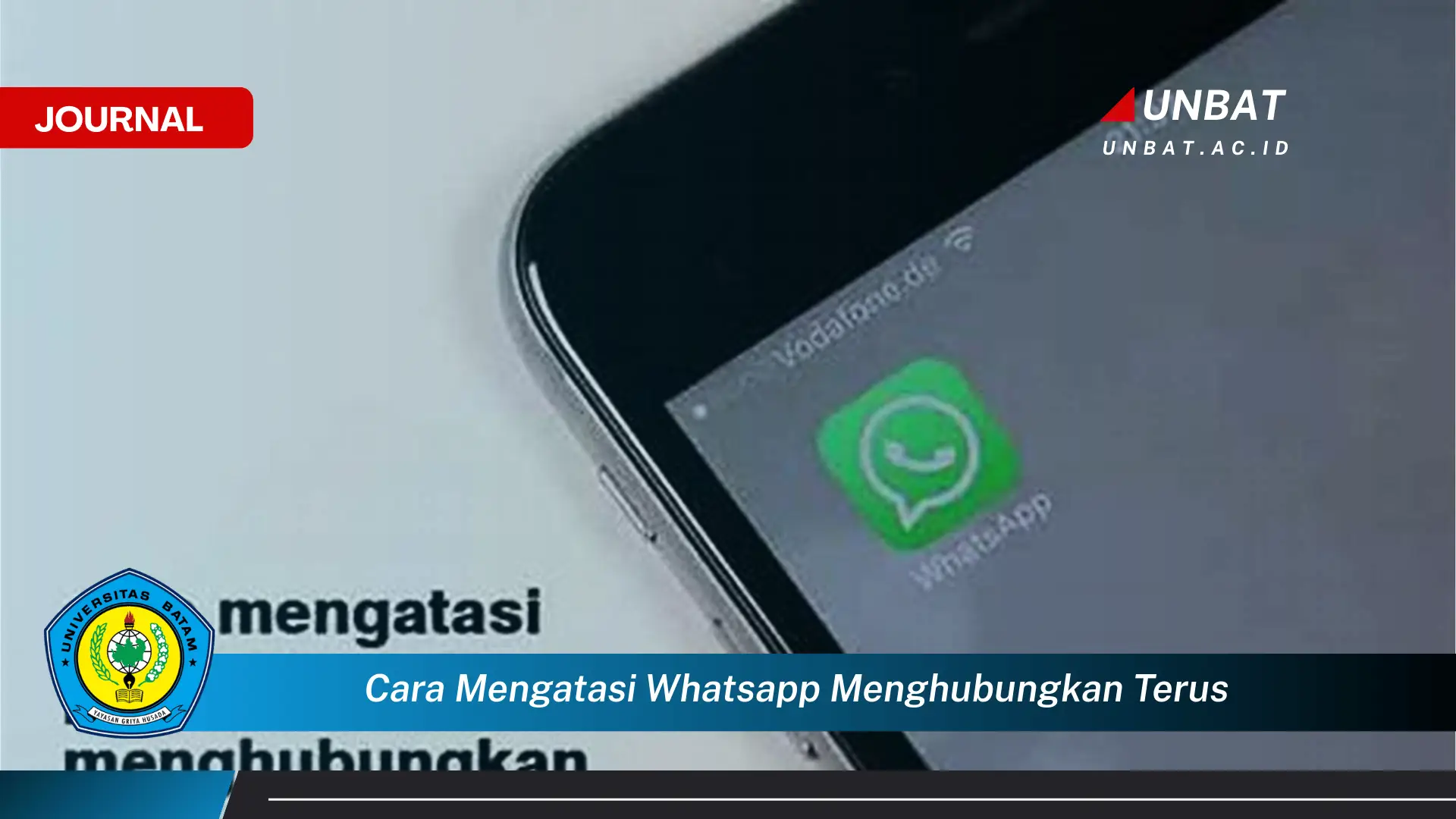Keberadaan kursor pada laptop merupakan elemen krusial dalam interaksi pengguna dengan sistem operasi. Tanpa kursor, navigasi dan pemilihan elemen menjadi sangat sulit, bahkan mustahil. Kondisi ini dapat disebabkan oleh berbagai faktor, mulai dari masalah perangkat lunak sederhana hingga kerusakan perangkat keras yang lebih kompleks. Oleh karena itu, pemahaman tentang cara mengembalikan fungsi kursor sangat penting bagi setiap pengguna laptop.
Sebagai ilustrasi, bayangkan seorang profesional yang tengah menyiapkan presentasi penting. Tiba-tiba, kursor menghilang, menghambat proses penyelesaian dan berpotensi menunda tenggat waktu. Contoh lain, seorang pelajar yang sedang mengerjakan tugas daring mendapati kursornya tidak berfungsi, sehingga tidak dapat menyelesaikan pekerjaan tepat waktu. Situasi-situasi ini menunjukkan betapa pentingnya solusi cepat dan efektif ketika kursor laptop mengalami masalah.
Artikel ini bertujuan memberikan panduan komprehensif untuk mengatasi permasalahan kursor laptop yang hilang. Berbagai metode akan dijelaskan secara rinci, mulai dari solusi sederhana yang dapat dilakukan sendiri hingga langkah-langkah yang memerlukan bantuan teknisi. Dengan panduan ini, diharapkan pengguna dapat dengan cepat mengidentifikasi penyebab masalah dan menerapkan solusi yang tepat untuk mengembalikan fungsi kursor pada laptop mereka.
Panduan Langkah Demi Langkah: Mengembalikan Kursor Laptop yang Hilang
- Periksa Touchpad. Pastikan touchpad tidak dinonaktifkan secara tidak sengaja. Banyak laptop memiliki tombol atau kombinasi tombol (misalnya, Fn + F7) untuk mengaktifkan dan menonaktifkan touchpad. Tekan tombol yang sesuai untuk mengaktifkan kembali touchpad. Tujuan dari langkah ini adalah untuk memastikan bahwa masalah bukan disebabkan oleh penonaktifan touchpad yang tidak disengaja.
- Restart Laptop. Proses restart sering kali dapat menyelesaikan masalah sementara pada sistem operasi dan driver. Tutup semua aplikasi yang berjalan dan pilih opsi restart dari menu Start. Setelah laptop selesai melakukan restart, periksa apakah kursor sudah kembali berfungsi. Tujuan dari langkah ini adalah untuk membersihkan memori dan memulai ulang semua proses sistem, yang mungkin mengatasi masalah kursor.
- Perbarui atau Instal Ulang Driver Touchpad. Driver yang kedaluwarsa atau rusak dapat menyebabkan masalah pada touchpad. Buka Device Manager (ketik “Device Manager” di kotak pencarian Windows) dan cari “Mice and other pointing devices”. Klik kanan pada touchpad dan pilih “Update driver”. Jika ini tidak berhasil, coba “Uninstall device” dan restart laptop. Windows akan secara otomatis mencoba menginstal ulang driver saat restart. Tujuan dari langkah ini adalah untuk memastikan bahwa driver touchpad berfungsi dengan benar dan kompatibel dengan sistem operasi.
- Periksa Pengaturan Mouse di Windows. Buka Settings (Windows Key + I), pilih “Devices”, lalu “Mouse”. Pastikan opsi “Hide pointer while typing” tidak dicentang. Periksa juga opsi “Additional mouse options” dan di tab “Pointer Options”, pastikan “Display pointer trails” tidak diaktifkan secara berlebihan. Tujuan dari langkah ini adalah untuk memastikan bahwa pengaturan mouse di Windows tidak menyebabkan kursor tersembunyi atau tidak terlihat.
- Gunakan Mouse Eksternal. Jika langkah-langkah di atas tidak berhasil, coba hubungkan mouse eksternal ke laptop. Jika mouse eksternal berfungsi, ini menunjukkan bahwa masalahnya terletak pada touchpad atau driver touchpad. Ini akan membantu mempersempit penyebab masalah dan fokus pada solusi yang tepat. Tujuan dari langkah ini adalah untuk menentukan apakah masalah terletak pada touchpad atau pada sistem operasi atau driver.
Poin-Poin Penting dalam Mengatasi Kursor Laptop yang Hilang
| Poin | Detail |
|---|---|
| Penyebab Umum | Berbagai faktor dapat menyebabkan kursor laptop menghilang, termasuk masalah driver, pengaturan yang salah, masalah perangkat keras, atau konflik perangkat lunak. Memahami potensi penyebab akan membantu mempersempit solusi yang tepat. Identifikasi awal penyebabnya akan membantu pengguna untuk lebih cepat mengatasi masalah. |
| Pentingnya Driver yang Up-to-Date | Driver yang kedaluwarsa atau rusak adalah penyebab umum masalah kursor. Pastikan driver touchpad selalu diperbarui ke versi terbaru. Pembaruan driver dapat memperbaiki bug dan meningkatkan kompatibilitas dengan sistem operasi. Pembaruan driver secara teratur akan memastikan kinerja yang optimal dan mencegah potensi masalah. |
| Periksa Pengaturan Touchpad | Pengaturan touchpad yang salah dapat menyebabkan kursor tidak berfungsi. Periksa pengaturan touchpad di Control Panel atau Settings untuk memastikan bahwa touchpad diaktifkan dan dikonfigurasi dengan benar. Penyesuaian sensitivitas dan opsi lainnya juga dapat memengaruhi kinerja kursor. Pengaturan touchpad harus diperiksa secara berkala untuk memastikan konfigurasi yang optimal. |
| Peran Mouse Eksternal | Menggunakan mouse eksternal adalah cara yang baik untuk menguji apakah masalah terletak pada touchpad atau sistem operasi. Jika mouse eksternal berfungsi, ini menunjukkan bahwa masalahnya terletak pada touchpad. Penggunaan mouse eksternal sebagai alat diagnostik dapat membantu mengidentifikasi sumber masalah. Mouse eksternal juga dapat digunakan sebagai solusi sementara jika touchpad tidak berfungsi. |
| Restart Secara Teratur | Restart laptop secara teratur dapat membantu mengatasi masalah sementara yang dapat menyebabkan kursor menghilang. Restart membersihkan memori dan memulai ulang semua proses sistem, yang dapat memperbaiki masalah kecil. Restart adalah solusi sederhana yang sering kali efektif untuk mengatasi berbagai masalah teknis. Kebiasaan restart secara teratur dapat membantu menjaga kinerja laptop yang optimal. |
| Periksa Konflik Perangkat Lunak | Perangkat lunak yang baru diinstal atau diperbarui terkadang dapat menyebabkan konflik yang memengaruhi fungsi kursor. Coba uninstall perangkat lunak yang baru diinstal untuk melihat apakah masalahnya teratasi. Konflik perangkat lunak dapat sulit dideteksi, tetapi penghapusan perangkat lunak yang baru diinstal dapat membantu mengidentifikasi sumber masalah. Memantau perubahan sistem setelah instalasi perangkat lunak baru dapat membantu mencegah masalah ini. |
| Mode Aman (Safe Mode) | Booting ke Safe Mode dapat membantu mengidentifikasi apakah masalah disebabkan oleh perangkat lunak pihak ketiga. Jika kursor berfungsi di Safe Mode, ini menunjukkan bahwa ada perangkat lunak yang menyebabkan konflik. Safe Mode memuat hanya driver dan layanan penting, sehingga membantu mengisolasi masalah. Penggunaan Safe Mode adalah langkah diagnostik yang berguna untuk mengidentifikasi masalah perangkat lunak. |
| Periksa Hardware | Meskipun lebih jarang, kerusakan hardware pada touchpad juga dapat menyebabkan kursor menghilang. Jika semua solusi perangkat lunak telah dicoba dan tidak berhasil, pertimbangkan untuk memeriksakan laptop ke teknisi. Kerusakan hardware mungkin memerlukan perbaikan atau penggantian komponen. Pemeriksaan hardware profesional dapat mengidentifikasi masalah yang tidak dapat diselesaikan dengan solusi perangkat lunak. |
| Backup Data Penting | Sebelum melakukan perubahan besar pada sistem, seperti menginstal ulang sistem operasi, pastikan untuk mencadangkan data penting. Ini akan melindungi data jika terjadi masalah selama proses perbaikan. Backup data secara teratur adalah praktik yang baik untuk mencegah kehilangan data. Berbagai metode backup tersedia, termasuk penyimpanan cloud dan drive eksternal. |
| Konsultasi dengan Ahli | Jika semua upaya telah dilakukan dan masalah masih berlanjut, jangan ragu untuk berkonsultasi dengan ahli teknis. Teknisi yang berpengalaman dapat memberikan diagnosis yang lebih mendalam dan solusi yang tepat. Konsultasi dengan ahli dapat menghemat waktu dan mencegah kerusakan lebih lanjut pada laptop. Bantuan profesional seringkali diperlukan untuk masalah yang kompleks. |
Tips Tambahan untuk Mencegah Masalah Kursor
- Bersihkan Touchpad Secara Teratur. Debu dan kotoran dapat mengganggu fungsi touchpad. Bersihkan touchpad secara teratur dengan kain lembut dan kering. Membersihkan touchpad secara teratur akan memastikan sensitivitas dan respons yang optimal. Hindari penggunaan cairan pembersih yang keras yang dapat merusak permukaan touchpad.
- Hindari Penggunaan Touchpad yang Kasar. Penggunaan touchpad yang kasar atau dengan tekanan berlebihan dapat merusak sensor. Gunakan touchpad dengan lembut dan hindari menekan terlalu keras. Penggunaan yang lembut akan memperpanjang umur touchpad. Tekanan berlebihan dapat menyebabkan kerusakan fisik pada sensor.
- Perbarui Sistem Operasi Secara Teratur. Pembaruan sistem operasi sering kali menyertakan perbaikan bug dan peningkatan kinerja yang dapat memengaruhi fungsi touchpad. Pastikan sistem operasi selalu diperbarui ke versi terbaru. Pembaruan sistem operasi dapat meningkatkan stabilitas dan mencegah masalah kompatibilitas. Pembaruan sistem operasi juga dapat meningkatkan keamanan laptop.
- Gunakan Antivirus yang Terpercaya. Virus dan malware dapat menyebabkan berbagai masalah sistem, termasuk masalah pada touchpad. Pastikan laptop dilindungi oleh antivirus yang terpercaya dan selalu perbarui definisi virus. Perlindungan antivirus yang kuat dapat mencegah infeksi malware yang dapat merusak sistem. Pemindaian virus secara teratur dapat membantu mendeteksi dan menghapus ancaman.
Kursor yang hilang pada laptop dapat menjadi pengalaman yang sangat menjengkelkan, terutama ketika sedang mengerjakan tugas penting atau proyek mendesak. Situasi ini seringkali memicu frustrasi karena mengganggu alur kerja dan membutuhkan waktu untuk mencari solusi. Penting untuk tetap tenang dan mencoba berbagai metode pemecahan masalah yang tersedia sebelum mengambil tindakan yang lebih drastis.
Salah satu penyebab umum hilangnya kursor adalah masalah pada driver touchpad. Driver yang kedaluwarsa, rusak, atau tidak kompatibel dengan sistem operasi dapat menyebabkan touchpad tidak berfungsi dengan benar. Memperbarui driver ke versi terbaru seringkali dapat menyelesaikan masalah ini. Pastikan untuk mengunduh driver dari situs web resmi produsen laptop untuk menghindari risiko menginstal driver yang berbahaya atau tidak stabil.
Selain masalah driver, pengaturan touchpad yang salah juga dapat menyebabkan kursor tidak terlihat atau tidak responsif. Beberapa laptop memiliki fitur untuk menonaktifkan touchpad secara otomatis saat mouse eksternal terhubung. Pastikan fitur ini tidak aktif secara tidak sengaja jika Anda tidak menggunakan mouse eksternal. Periksa juga pengaturan sensitivitas touchpad dan pastikan tidak terlalu rendah sehingga kursor sulit dikendalikan.
Masalah hardware pada touchpad juga dapat menjadi penyebab hilangnya kursor. Kerusakan fisik pada touchpad, seperti kabel yang longgar atau sensor yang rusak, dapat mencegah touchpad berfungsi dengan benar. Jika Anda mencurigai adanya masalah hardware, sebaiknya bawa laptop ke teknisi profesional untuk diperiksa dan diperbaiki. Mencoba memperbaiki sendiri tanpa pengalaman yang memadai dapat menyebabkan kerusakan lebih lanjut.
Konflik perangkat lunak juga dapat memengaruhi fungsi touchpad. Perangkat lunak yang baru diinstal atau diperbarui terkadang dapat menyebabkan konflik dengan driver touchpad atau sistem operasi. Jika masalah kursor muncul setelah menginstal atau memperbarui perangkat lunak, coba uninstall perangkat lunak tersebut untuk melihat apakah masalahnya teratasi. Pertimbangkan juga untuk menjalankan sistem dalam Safe Mode untuk mengidentifikasi apakah masalah disebabkan oleh perangkat lunak pihak ketiga.
Virus dan malware juga dapat menyebabkan berbagai masalah sistem, termasuk masalah pada touchpad. Pastikan laptop dilindungi oleh antivirus yang terpercaya dan selalu perbarui definisi virus. Lakukan pemindaian virus secara teratur untuk mendeteksi dan menghapus ancaman yang mungkin memengaruhi fungsi touchpad. Hindari mengunduh atau menginstal perangkat lunak dari sumber yang tidak dikenal atau mencurigakan.
Jika semua solusi di atas tidak berhasil, coba periksa pengaturan BIOS atau UEFI pada laptop Anda. Beberapa laptop memiliki opsi untuk mengaktifkan atau menonaktifkan touchpad di BIOS atau UEFI. Pastikan opsi touchpad diaktifkan jika Anda ingin menggunakan touchpad. Konsultasikan manual laptop Anda untuk informasi lebih lanjut tentang cara mengakses dan mengubah pengaturan BIOS atau UEFI.
Dalam beberapa kasus, masalah kursor yang hilang mungkin disebabkan oleh masalah sistem operasi yang lebih mendalam. Jika semua upaya pemecahan masalah gagal, pertimbangkan untuk menginstal ulang sistem operasi. Pastikan untuk mencadangkan data penting sebelum menginstal ulang sistem operasi karena proses ini akan menghapus semua data di hard drive. Instalasi ulang sistem operasi dapat memperbaiki masalah yang tidak dapat diselesaikan dengan metode lain.
FAQ (Frequently Asked Questions)
Pertanyaan dari Andi: “Kursor saya tiba-tiba menghilang setelah saya menginstal program baru. Apa yang harus saya lakukan?”
Jawaban dari Ikmah (Ahli Teknologi): “Andi, kemungkinan besar program yang baru Anda instal menyebabkan konflik dengan driver touchpad. Coba uninstall program tersebut dan restart laptop Anda. Jika kursor kembali normal, berarti program tersebut memang menjadi penyebabnya. Anda juga bisa mencoba memperbarui driver touchpad setelah uninstall program tersebut untuk memastikan kompatibilitas.”
Pertanyaan dari Budi: “Touchpad saya tidak berfungsi setelah saya tidak sengaja menumpahkan air di laptop. Apakah touchpad saya rusak?”
Jawaban dari Wiki (Ahli Teknologi): “Budi, tumpahan air dapat menyebabkan kerusakan permanen pada komponen elektronik, termasuk touchpad. Segera matikan laptop dan lepaskan baterai jika memungkinkan. Bawa laptop Anda ke teknisi profesional untuk diperiksa dan diperbaiki. Jangan mencoba menyalakan laptop sebelum diperiksa karena dapat menyebabkan kerusakan lebih lanjut.”
Pertanyaan dari Citra: “Bagaimana cara mengetahui apakah masalah kursor saya disebabkan oleh hardware atau software?”
Jawaban dari Ikmah (Ahli Teknologi): “Citra, cara termudah adalah dengan menghubungkan mouse eksternal ke laptop Anda. Jika mouse eksternal berfungsi, berarti masalahnya kemungkinan besar terletak pada touchpad (hardware). Jika mouse eksternal juga tidak berfungsi, berarti masalahnya mungkin terletak pada sistem operasi atau driver (software). Anda juga bisa mencoba booting ke Safe Mode untuk melihat apakah kursor berfungsi di sana. Jika berfungsi di Safe Mode, berarti ada perangkat lunak yang menyebabkan konflik.”
Pertanyaan dari Dedi: “Saya sudah mencoba semua cara di atas, tapi kursor saya masih hilang. Apa yang harus saya lakukan sekarang?”
Jawaban dari Wiki (Ahli Teknologi): “Dedi, jika Anda sudah mencoba semua solusi di atas dan masalah masih berlanjut, kemungkinan besar masalahnya lebih kompleks dan memerlukan bantuan profesional. Bawa laptop Anda ke teknisi yang berpengalaman untuk diperiksa lebih lanjut. Mereka memiliki peralatan dan pengetahuan untuk mendiagnosis dan memperbaiki masalah yang lebih rumit.”